重新查看已经访问过的网页
有时我们需要重复浏览某些网页,重新查看已经访问过的网页主要有两种方法,一种是使用“收藏夹”功能,另一种是使用“历史”功能。
1)将网页放入收藏夹或收藏夹栏。为浏览网页方便,可将经常浏览的网页放到收藏夹或收藏夹栏中,以更方便地从收藏夹中直接打开网页,而不用重复输入网址。将网页的地址放入收藏夹的方法如下:
①执行“收藏夹”=>“添加到收藏夹”菜单命令或者右键单击超链接,执行快捷菜单中的“添加到收藏夹”命令,打开“添加收藏”对话框,如图2-6所示。
②在“添加收藏”对话框的“名称”文本框中输入在收藏夹中显示的名称、选择创建位置(所存储的文件夹),单击“添加”按钮,则当前浏览的网页将被添加到收藏夹中。当然也可以单击“新建文件夹”按钮在收藏夹内建立新的文件夹,将网页地址存放到新建文件夹中。
③将网页添加到收藏夹栏中,方法是:执行“收藏夹”=>“添加到收藏夹栏”菜单命令;或者单击收藏夹栏中的“添加到收藏夹栏”按钮“ ”。则当前浏览的网页将被添加到收藏夹栏中,以备日后使用。
”。则当前浏览的网页将被添加到收藏夹栏中,以备日后使用。
④将当前选项卡浏览的网页添加到收藏夹中,方法是:执行“收藏夹”=>“将当前选项卡添加到收藏夹”菜单命令,弹出如图2-7所示的“将选项卡添加到收藏夹”对话框,在此对话框中输入文件名和创建位置,单击“添加”按钮即可。
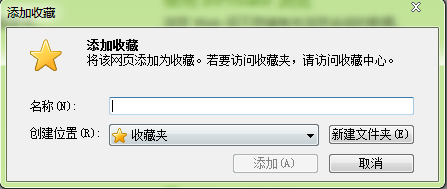
图2-6 “添加收藏”对话框
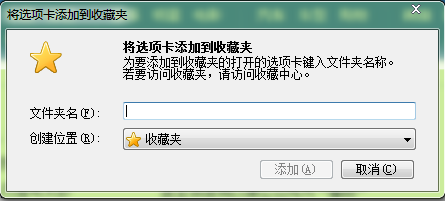
图2-7 “将选项卡添加到收藏夹”对话框
2)从“收藏夹”处重新查看已访问过的网页。使用“收藏夹栏”重新查看已访问过的网页的方法是:单击“收藏夹栏”中显示的网页名称,则IE会在当前选项卡中打开该网页;或者单击“收藏夹”=>“收藏夹栏”级联菜单,在下一级菜单中单击浏览的网址,如图2-8所示。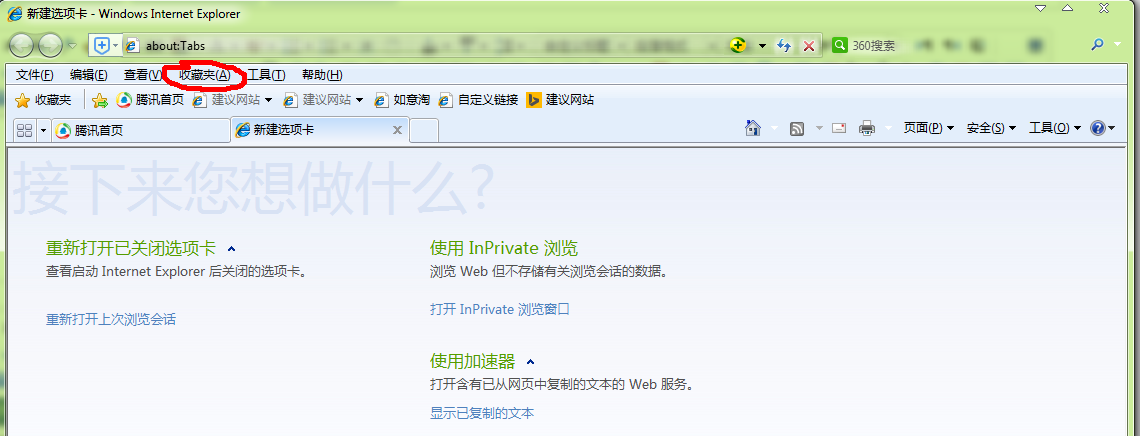
图2-8 使用菜单从“收藏夹栏”中打开网页
使用“收藏夹”重新查看已访问过的网页,有以下几种方法:
①单击主菜单中的“收藏夹”级联命令,在一下级子菜单中,直接单击浏览网页的名称或位于子文件夹中的网页名称,如图2-9所示。
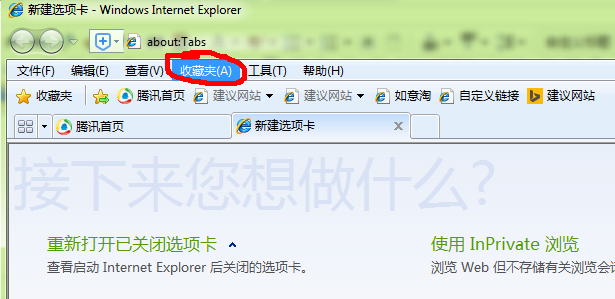
图2-9 单击菜单“收藏夹”,在菜单中,直接单击浏览网页名称
②执行“查看”=>“浏览器栏”=>“收藏夹”命令或按下快捷键“Ctrl+Shift+I”打开“收藏中心”,如图2-10a所示。单击“历史记录”选项卡,如图2-10b所示。在图2-10b中,单击“今天”,打开今天的所有上网记录,如图2-10a所示。单击其中的某个收藏网址,则IE会在当前选项卡中打开对应的网页。
a)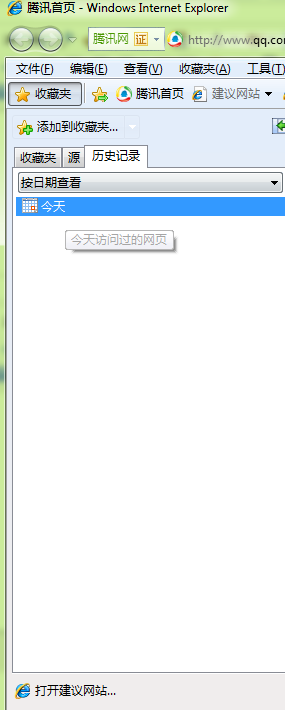
b)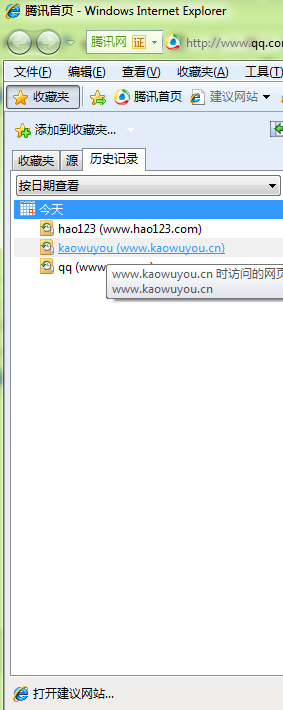
c)
图2-10 “收藏夹”和“历史记录”中记录了曾经浏览过的网页
a)收藏夹 b)历史记录 c)历史记录中的网页
3)使用“历史记录”功能。除了收藏夹和收藏栏,使用“历史记录”功能也可以重新查看已经访问过的网页。IE使用“历史记录”选项卡按访问的时间顺序保存已经浏览过的网页,它在“收藏中心”窗格中,按上面介绍的操作放过打开“收藏中心”,然后转到“历史记录”选项卡单击某一个网页,即可打开原来曾经访问过的网页,如图2-10c所示。
温馨提示:因考试政策、内容不断变化与调整,考无忧职称计算机考试网()提供的以上信息仅供参考,如有异议,请考生以权威部门公布的内容为准!



